Även om det är lite tidigare än den vanliga utgivningen i mars är den första utvecklarförhandsvisningen av Android 11 äntligen här. För närvarande är det bara Google Pixel-enheter, inklusive Pixel 2, 3, 3a och 4, som stöder Android 11 DP1.
Den senaste Android-versionen innehåller flera nya funktioner som fokuserar på integritet och säkerhet, och ger stöd för 5G och kan vikas smartphones.
Eftersom förhandsvisningar för Android-utvecklare anländer tidigt är det också för tidigt för användare att installera builds, särskilt eftersom de flesta funktioner är utvecklarfokuserade.
Till skillnad från tidigare versioner av Android är Android 11 DP1 inte tillgänglig på OTA-uppdateringar; istället måste användare manuellt blinka bilden på Android 11 OS.
Som sagt, här är stegen för nyfikna –
Installera Android 11 på din Google-enhet –
förutsättning
– Google Pixel-enheter stöds
– ADB och Fastboot-verktyg installerade på PC (här är handledning)
– USB-felsökning är påslagen (här är handledning)
1. Ladda ner en OTA-fil som stöds
Användare kan ladda ner den officiella Over-The-Air (OTA) uppdateringen härifrån. Se till att du laddar ner Android 11 build för din specifika Google Pixel-enhet.
Tyvärr stöds inte den första Google Pixel för tidig test av Android 11. Även om dess officiella support har länge gått ut kan Google vara generöst och skicka de senaste uppdateringarna.
2. Starta i återställningsläget
Stäng av enheten. Håll nu ner strömbrytaren och volymknappen för att komma till Bootloader-sidan. Använd volymknappen här för att välja återställningsläge i menyn och tryck på strömbrytaren.
På nästa skärm håller du ner ström- och volymknapparna samtidigt i ungefär en sekund för att öppna återställningsmenyn. Här, se “Tillämpa uppdateringar från ADB-sidoladd” och tryck på strömbrytaren för att gå in.
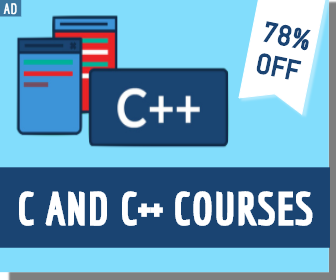
3. Sideload Android 11-filer
Anslut nu Google Pixel-enheten till datorn via en USB-kabel. Innan du fortsätter ska du se till att OTA-filen Android 11 finns i mappen ADB-verktyg.
![]()
Öppna kommandotolken på din dator, skriv kommandot “adb-enhets “. Nu, ange “adb sidladdningsfil name.zip “ Välj Omstart från Android-återställningsmenyn efter installationen är klar.
![]()
Återigen är detta den första byggnaden av Android 11; förväntar dig därför massor av buggar och irritationer. Googles betaprogram kommer att starta snart, så att du också kan vänta på att få en mer stabil version av Android 11. Dessutom blir installationsprocessen mycket enklare.
